Jak opravit problém s Kodi YouTube "Kvóta překročena" Problém

Jste zraněný z YouTube modulu Kodi, který neustále havaruje a dává vám tajné chybové zprávy jako "Výjimka v ContentProvideru" a "Quota Exceeded"? Zde je návod, jak tento problém vyřešit jen pár minutami práce.
Ukázali jsme, jak sledovat živé televizní vysílání na Kodi, ale abych byl upřímný, nedělám to příliš často. YouTube je lepší než televize a Kodi vkládá YouTube přímo do mé televize. Vzdálené rozhraní usnadňuje procházení mojích odběrů a kontrolu všech kompletních archivů a seznamů kanálů. Binging YouTube kanálů je blaženost.
Ale v poslední době je YouTube na Kodi buggy, s chybovými zprávami, které se objevují, když se snažím dělat základní věci. Zdá se, že problém se týká klíče API, které používají vývojáři doplňků. Google (který vlastní YouTube) využívá API a rychle se rozvíjející uživatelská základna společnosti Kodi znamená zásuvný plugin YouTube, který se každým dnem zakrývá, obvykle dlouho předtím, než začnu sledovat videa ve večerních hodinách na západním pobřeží.
pokyny díky krokům na oficiálním fóru Kodi, členem fóra jmh2002. Tento obrys je skvělý a já jsem za to vděčný, ale myslel jsem si, že uživatelé mohou mít rád jednoduché pokyny s obrazovkami.
Doufejme, že Google a tým Kodi dokáže vyřešit dlouhodobé řešení. Mezitím však můžete YouTube opravit sami, a to vytvořením vlastních klíčů API. Zde je postup.
Krok 1: Nastavení projektu v Google Cloud Console
Nejdříve přejděte na Google Cloud Platform. Jakmile kliknete na "Projekt", pak na "Vytvořit projekt".
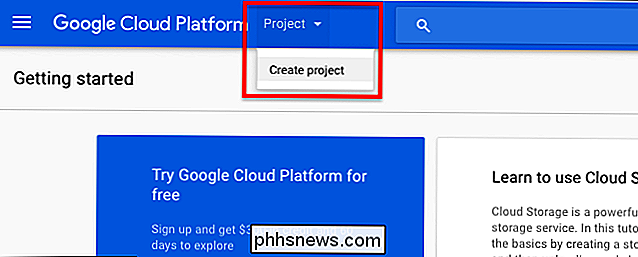
Název projektu si přejděte libovolně; Já jsem šel s "YouTube-Kodi".
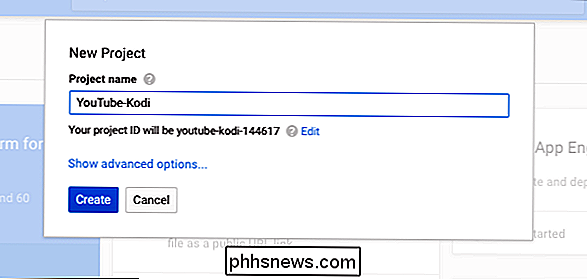
Zatímco to děláte, neváhejte ignorovat žádné volání za službu Google. To je pro vážné vývojáře a vy jste jen někdo, kdo se snaží dostat YouTube do práce.
Druhý krok: Povolte rozhraní YouTube Data API
Nyní přejděte do části Knihovny v Google Cloud Console. Klikněte na tlačítko "API pro data YouTube".
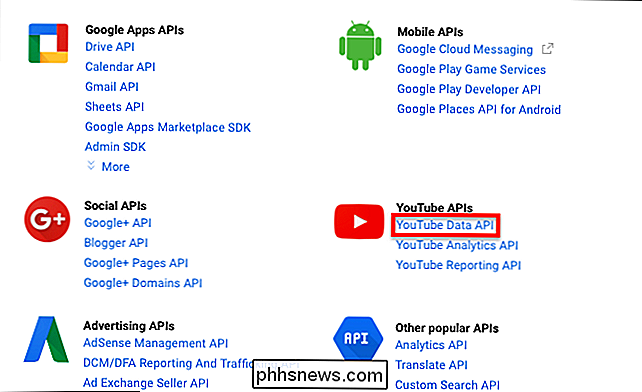
Na další stránce klikněte na tlačítko "Povolit".
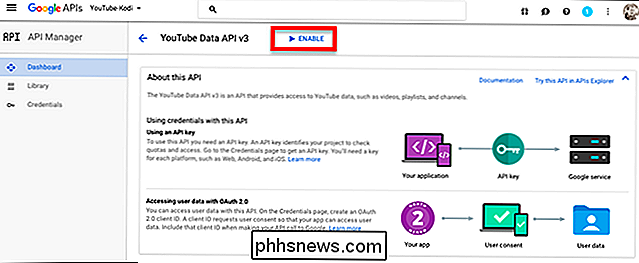
Existuje šance, že budete muset nejprve vytvořit projekt, i když jste ho právě vytvořili. Pokud k tomu dojde, zřejmě to jde příliš rychle. Počkejte pár minut a zkuste to znovu. Možná budete také muset kliknout na tlačítko "Vytvořit projekt" a vybrat ze seznamu nový projekt YouTube-Kodi.
Krok třetí: Vytvoření klíče API
Nyní přejděte na stránku pověření. Klikněte na tlačítko "Vytvořit pověření" a pak na "Klíč API".
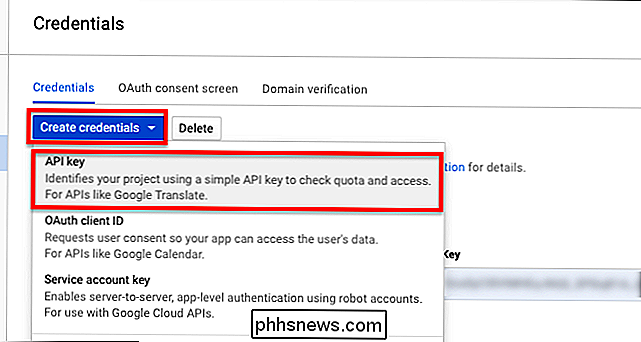
Zobrazí se okno se svým novým klíčem API, což je 39-ti znakový řetězec čísel a písmen. Zkopírujte celý klíč a uložte jej do dokumentu v počítači. Klepnutím na tlačítko "Vytvořit pověření" a poté "ID klienta OAuth" klikněte na tlačítko "API Key"
Krok č. 4: Vytvořte další pověření
, klikněte na "Jiné" a poté vyberte libovolné jméno, které chcete. ("Kodi".)
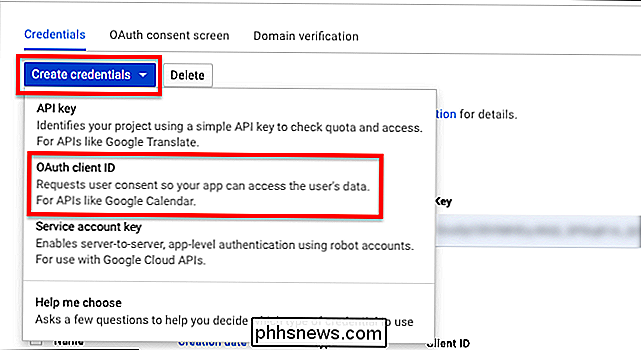
Klikněte na "Vytvořit" a obdržíte dva nové klíče: "ID klienta", 45 znaků řetězce čísel a písmen následovaných "apps.googleusercontent.com" . Zkopírujte toto do referenčního dokumentu, odstraňte "apps.googleusercontent.com" a označte klíč "ID klienta".
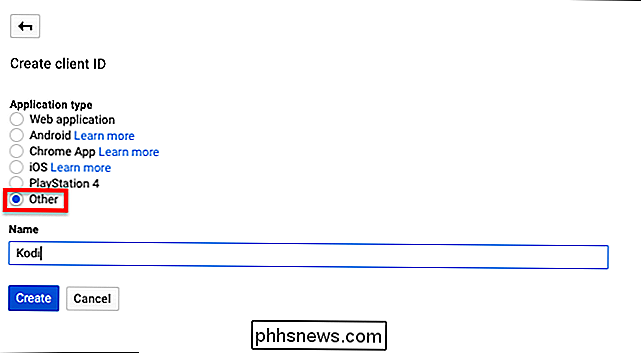
Získáte také "klientské tajemství", což je 24-ti znakový řetězec dopisů a čísla. Zkopírujte tento dokument, označte jej jako "klientské tajemství".
Krok 5: vložte klávesy do YouTube
Nyní jsme připraveni vypálit Kodi a nakonec opravit tuto věc. Pokud jste to ještě nezaregistrovali, přihlaste se do účtu YouTube v rámci pluginu Kodi YouTube. Budete požádáni, abyste se vydali na adresu youtube.com/activate a zadejte 8místný kód. Můžete to provést na libovolném zařízení, nikoliv pouze na zařízení Kodi.
Udělejte to dvakrát, podle instrukcí. Poté vysuňte podnabídku pluginu YouTube. Můžete to provést výběrem pluginu a stisknutím klávesy C na klávesnici.
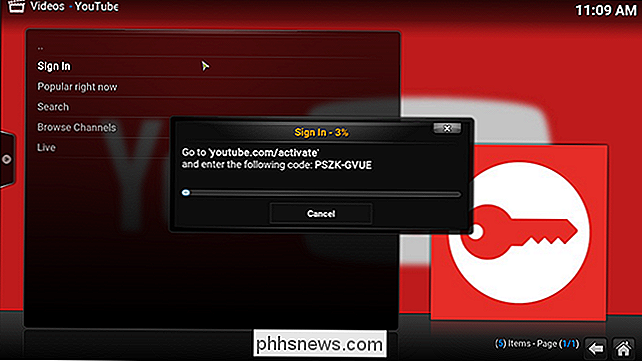
Otevřete nastavení "Add-on settings" a pak přejděte na záložku "API Key"
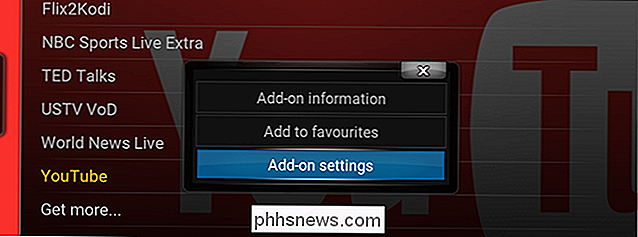
Ujistěte se, že je "Enable Personal API Keys" zapněte a vložte klíče, které jste shromáždili dříve, na příslušných místech. (Mé klíče jsou rozmazané na výše uvedeném obrázku, takže je neukradnete. Získejte vlastní klíče, kluci.)
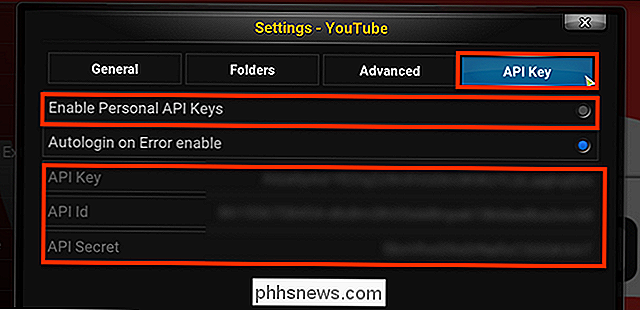
Několik funkcí je stále přerušeno
Po nastavení vlastních klíčů rozhraní API služba YouTube v podstatě pracuje pro mě znovu. Prohlížení mých odběrů a oblíbených videí je rychlé, stejně jako procházení kanálů YouTube. Chybová hlášení jsou věcí minulosti.
Když to řekli, dvě funkce stále nefungují pro mne: Moje pozdější seznam a moji historii. Tyto funkce mají problémy mimo rozhraní API a doufají, že budou patchovány do budoucích verzí doplňku. Kromě toho jsem nemohl být šťastnější. Mám YouTube zpět v Kodi a všechno je v pořádku se světem. Doufám, že vám tento tutoriál pomůže také.

Jak lépe organizovat tajemství pomocí Správce hesel Keepass
Dnešní internetové služby se spoléhají na hesla založená na textech pro ověřování uživatelů. Všestrannost těchto služeb spolu s obtížemi zapamatování velkých čísel a symbolů bezpečných hesel lákají uživatele k opětovnému použití jednoduchých a snadných hádajících hesel na více webových stránkách, čímž jsou jejich účty zranitelné.

Jak zjistit, zda je zapotřebí aktualizace systému BIOS
Potřebujete aktualizovat systém BIOS v počítači? Pravděpodobně ne, ale v tomto článku vás budeme procházet procesem určení, zda je nebo není aktualizován váš BIOS nebo UEFI firmware a zda ho potřebujete nainstalovat nebo ne.Jen proto, že je k dispozici aktualizace systému BIOS, neznamená to, že byste ho měli nutně nainstalovat. Je to mýtus, že aktual



